
Jednym z łatwych w użyciu dysków do instalacji systemu operacyjnego jest bootowalny dysk USB. Kilka współczesnych komputerów nie ma napędu CD/DVD, który jest niezbędny do instalacji lub aktualizacji systemu operacyjnego. W systemach operacyjnych Windows można wygenerować rozruchowy dysk USB za pomocą wiersza poleceń (7,8,8.1,10 i 11). Rozruchowy dysk USB ma różne zalety, w tym możliwość instalacji lub aktualizacji systemu operacyjnego, debugowania i naprawy problemów, odzyskiwania utraconych danych, testowania nowych aplikacji i uruchamiania przenośnych systemów operacyjnych.
Niestety nie jest możliwe utworzenie bootowalnego USB przy użyciu wcześniejszych wersji systemu Windows.
Jak utworzyć rozruchowe urządzenie USB do nowej instalacji systemu Windows
Krok 1: Upewnij się, że dysk USB jest prawidłowo sformatowany ( exFAT ) przed użyciem, aby w pełni go wykorzystać.
Krok 2) Następnie przejdź do witryny Microsoft i kliknij opcję „Pobierz narzędzie teraz” obok „Zbuduj nośnik instalacyjny systemu Windows 10”, aby rozpocząć pobieranie narzędzia Windows 10 Media Creation Tool.
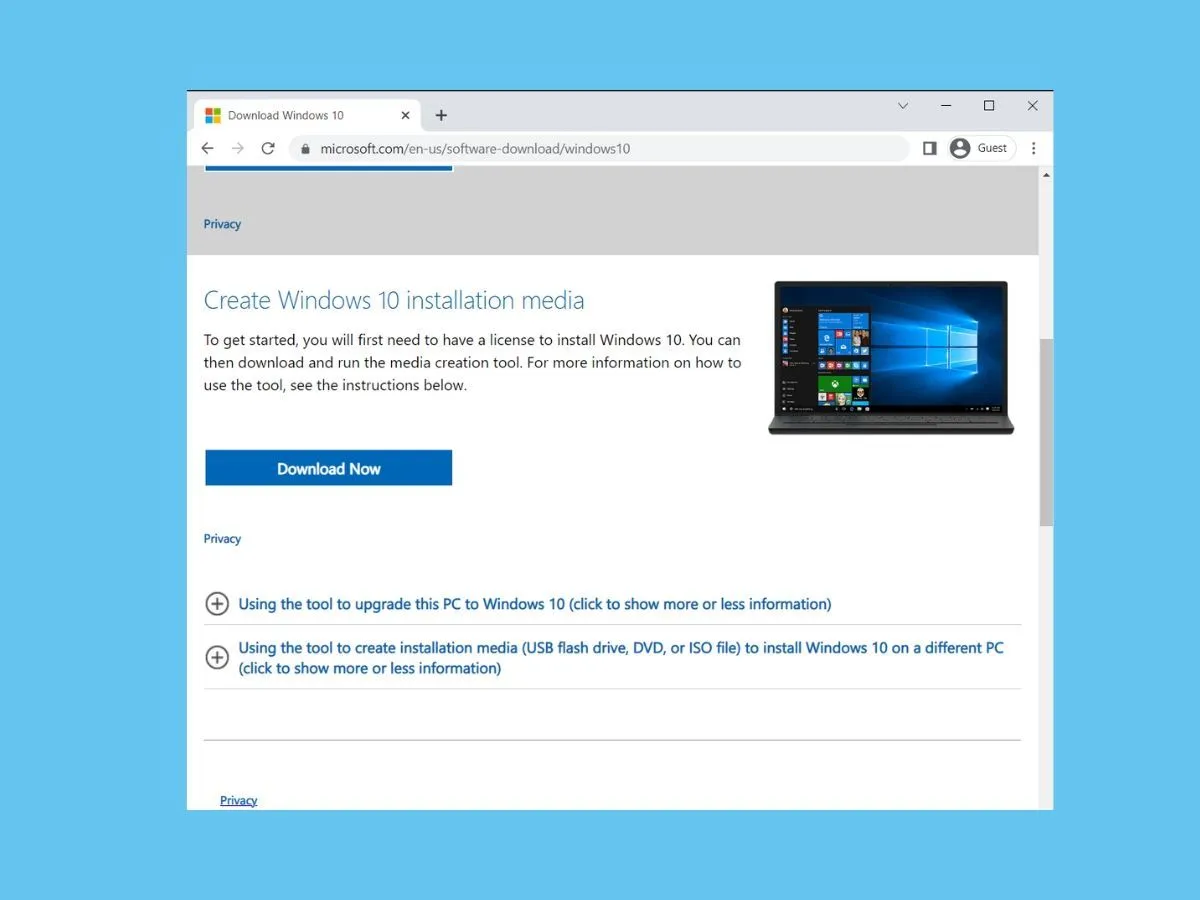
Krok 3: Kliknij dwukrotnie plik Media Creation Tool, aby go uruchomić, przechodząc do miejsca, z którego go pobrałeś.
Krok 4) Kliknij „Akceptuj”, aby wyrazić zgodę na warunki firmy Microsoft.
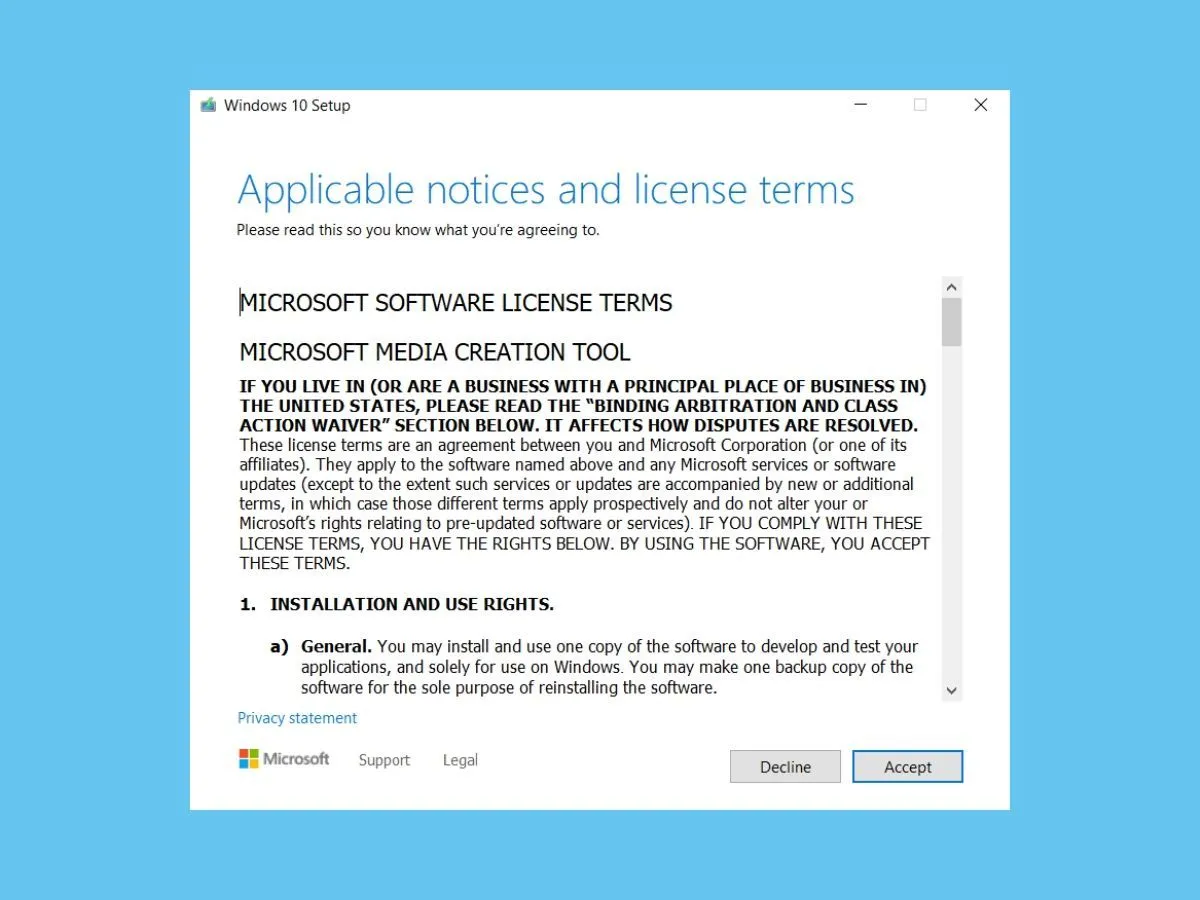
Krok 5) Kliknij „Dalej” po wybraniu „Utwórz nośnik instalacyjny (dysk flash USB, dysk DVD lub plik ISO) dla innego komputera”.
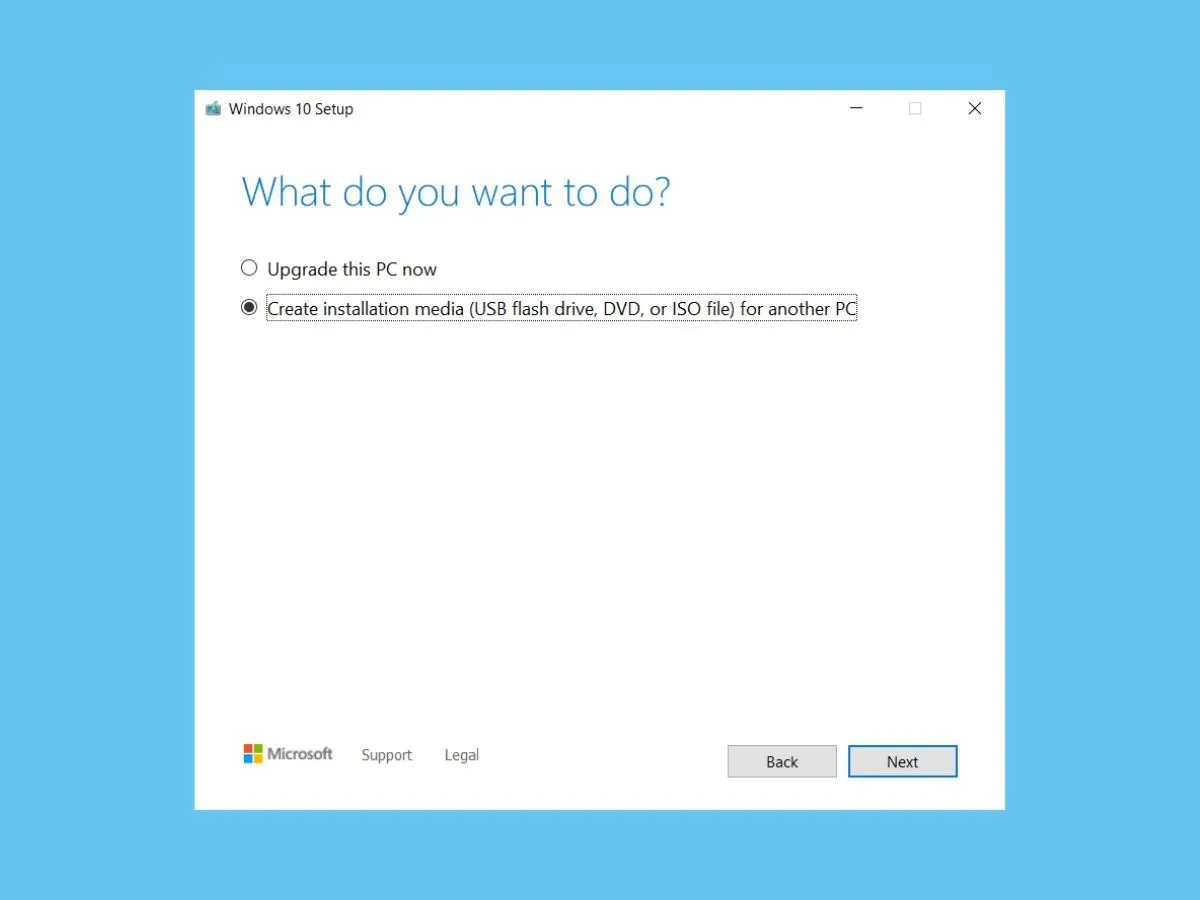
Krok 6) Wybierz architekturę, język i edycję, z których chcesz korzystać. Zaznaczając pole wyboru „Użyj zalecanych parametrów dla tego komputera”, możesz zachować ten sam język, wydanie i architekturę, co w istniejącej konfiguracji. Alternatywnie możesz zmienić te opcje, wybierając je z menu rozwijanego. Wybierz „Oba” z listy rozwijanej Architektura, jeśli nie masz pewności, czy potrzebujesz architektury 64-bitowej, czy 32-bitowej.
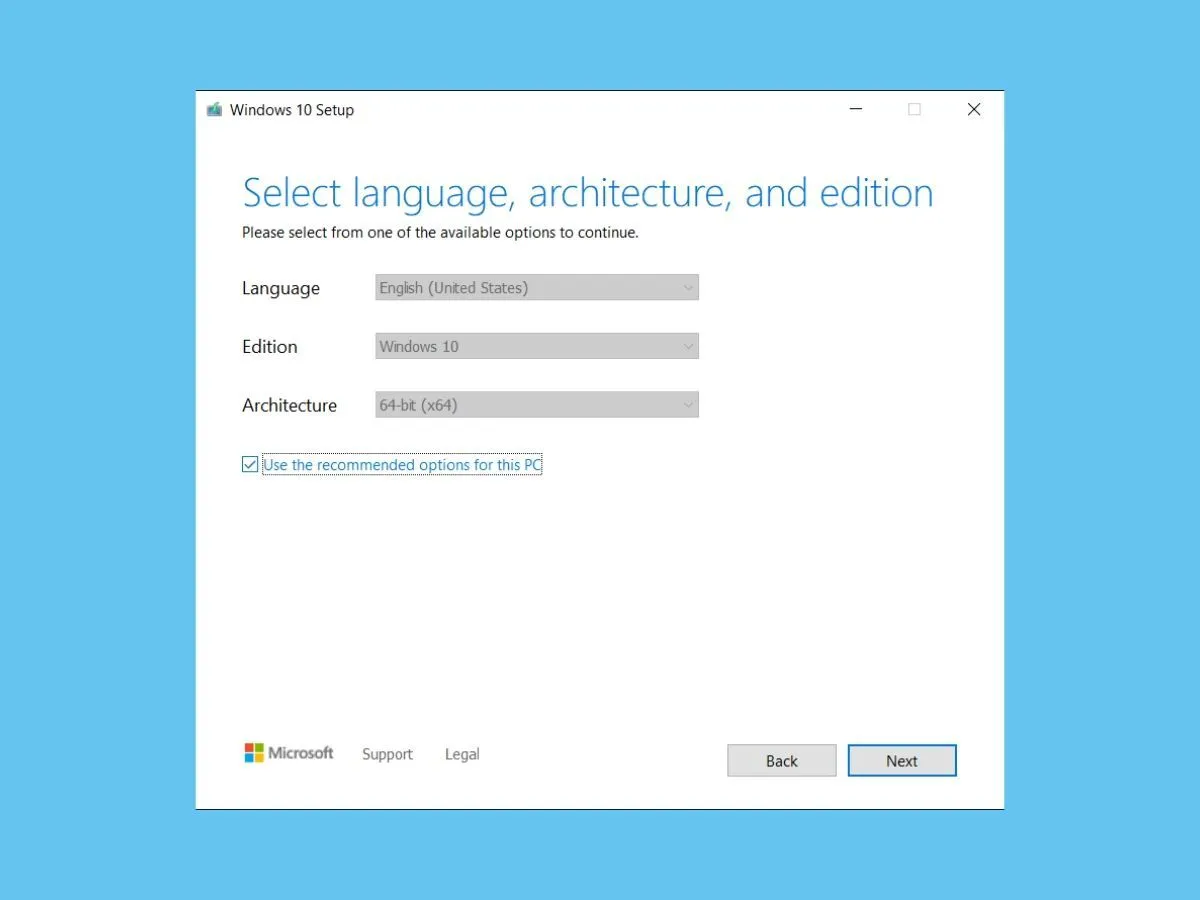
Krok 7) Kliknij Dalej po wybraniu dysku flash USB.
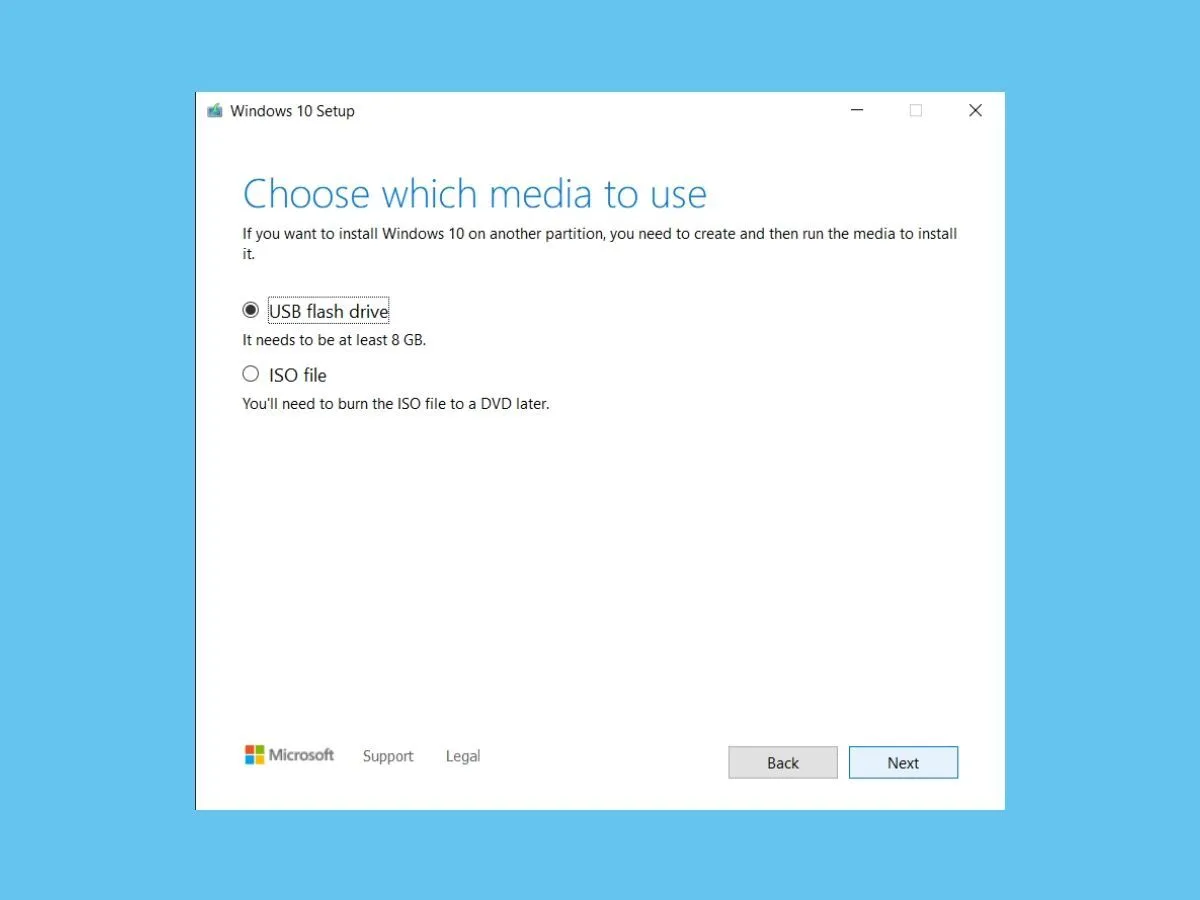
Krok 8) Wybierz dysk USB z listy lub, jeśli go nie widzisz, kliknij „Odśwież listę dysków”. Następnie kliknij „Dalej”.
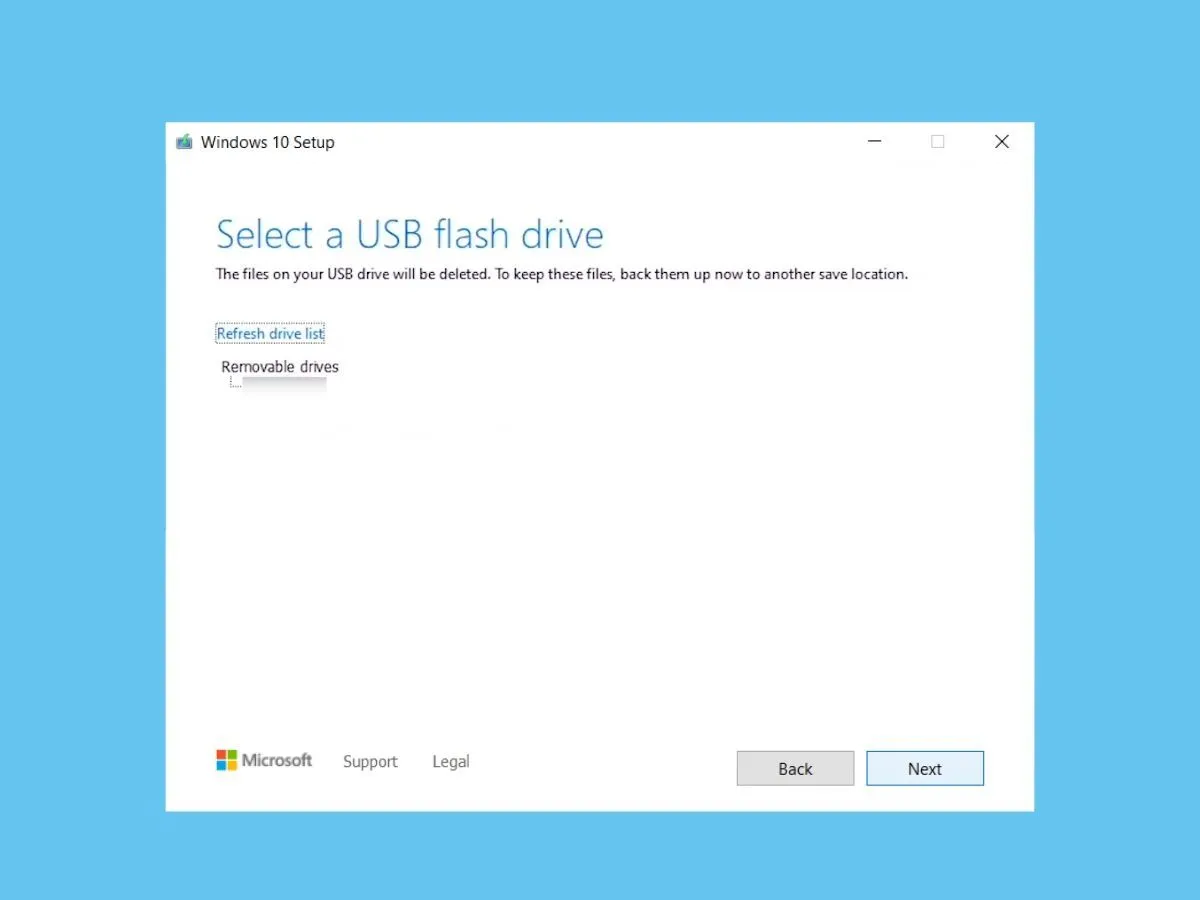
Krok 9) Pliki zostaną pobrane i zainstalowane na dysku USB przez narzędzie Media Creation Tool. W zależności od tego, jak szybki jest twój Internet, ten proces może chwilę potrwać.
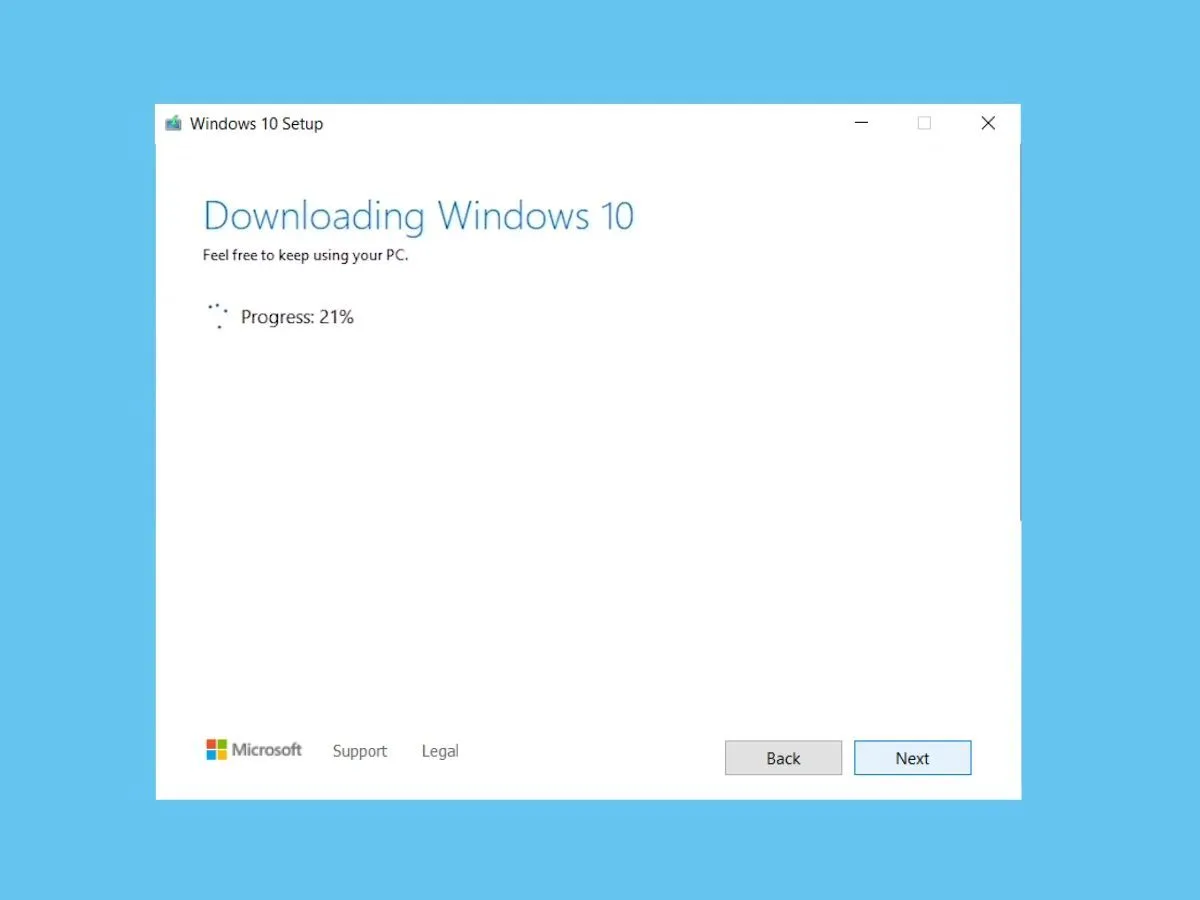
Krok 10) Otwórz Eksplorator plików i sprawdź dyski w sekcji „Ten komputer”, aby upewnić się, że pomyślnie zbudowałeś urządzenie USB, które może uruchomić program instalacyjny systemu Windows 10. Nazwa twojego dysku powinna być teraz podobna do „USB-ESD”, co jest skrótem od „Electronic Software Delivery”. Po pierwszym otwarciu dysku powinieneś zobaczyć pliki rozruchowe i plik „setup.exe”.
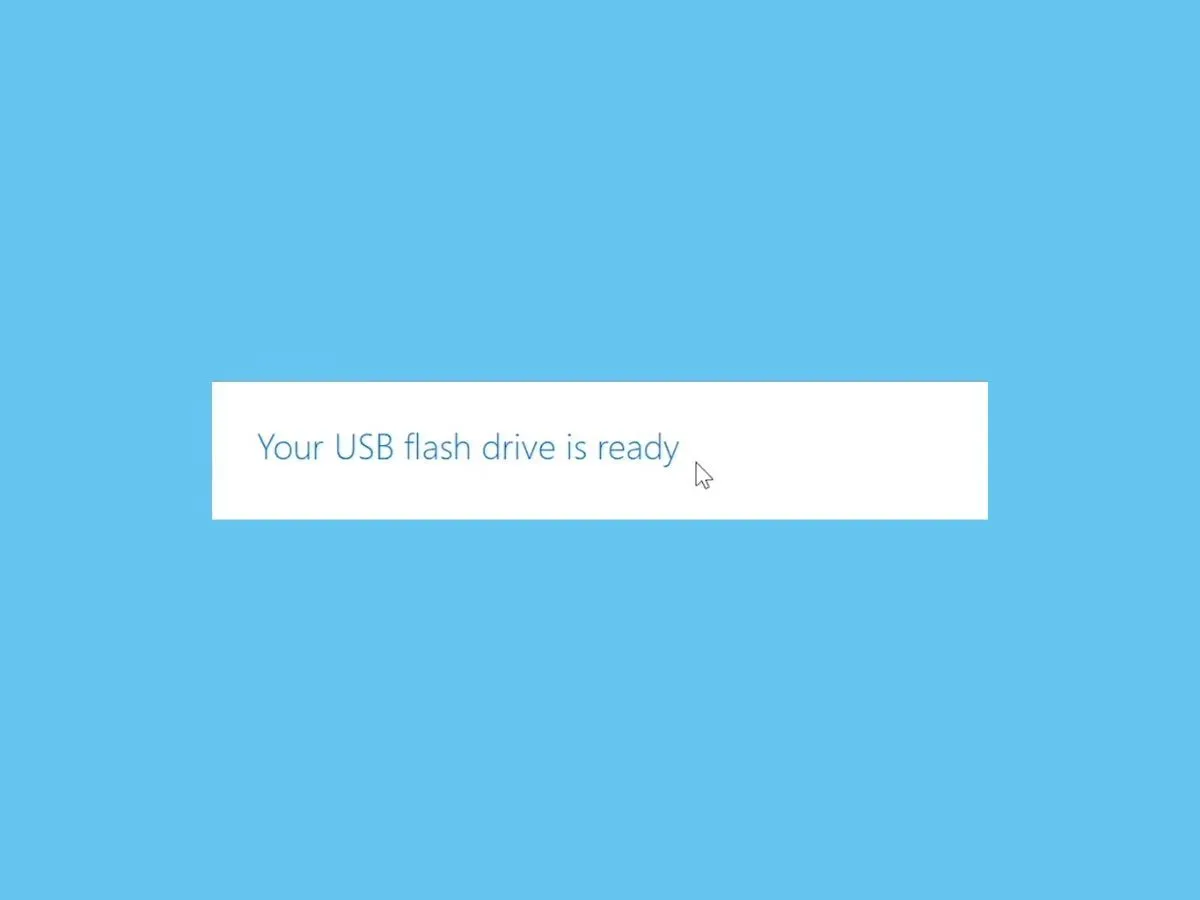
Aby użyć rozruchowego dysku USB, należy wykonać następujące czynności:
- Komputer powinien wykryć dysk USB.
- Wejdź do oprogramowania układowego BIOS po ponownym uruchomieniu komputera.
- Twoje urządzenie USB powinno być teraz dyskiem rozruchowym. Jeśli nie wiesz, jak uzyskać dostęp do systemu BIOS, poproś producenta urządzenia o wskazówki. Procedura może ulec zmianie w zależności od producenta.
- Wyjdź z systemu BIOS po zapisaniu modyfikacji.
- Napęd USB powinien teraz uruchomić urządzenie. Jeśli nie, wykonaj ponownie poprzednie instrukcje lub poproś producenta o dodatkową pomoc.




Dodaj komentarz ▼